
ほら、わかった:あなたは欲しくない すべて Android携帯のギャラリーアプリに表示される画像。重要なのは、特定の写真(またはフォルダ)を非公開にしたいことをギャラリーやGoogleフォトに知らせる簡単な方法はないということです。ただし、回避策があります。
始める前に、まさにこのことに専念しているアプリについて話しましょう。そうです、 Playストアにはたくさんあります 。しかし、私たちはこの作品でその方向に進んでいないことを今あなたに知っているでしょう。あなたがそれらが好きなら、ぜひ、それを使ってください!これは、サードパーティのソフトウェアを必要とせずにギャラリーに物事が表示されないようにする方法です(ファイルマネージャーの外で、おそらくすでに多くの人が持っています)。
関連: Android用の最高のファイルマネージャー
はい、ファイルマネージャーが必要です。 おすすめ ソリッドエクスプローラー 、でも、すでに気に入ったものがあれば、それもかっこいいです。
肉とジャガイモに入る前にもう1つ注目すべきこともあります。 Googleフォトを使用している場合は、 バックアップと同期のオプションが有効になっています オフ 。 写真のバックアップは非常に高速で効率的であるため、非表示にしておきたい場合は、ファイルをすぐに移動する必要があります。これは非常に面倒なので、個人的なことをしたい場合は、バックアップと同期を無効にしておくのがおそらく最善です。
この「写真を非表示」にする方法はいくつかあります。新しいフォルダを作成して、非表示にする画像をそのフォルダに移動するか、特定のフォルダ内のすべての画像を非表示にすることができます。 。たとえば、ダウンロードフォルダなどの画像を非表示にする場合は、それを実行できます。それ以外の場合は、隠しファイル専用のフォルダに画像をカットアンドペーストする必要があります。
さて、すべてが邪魔にならないように、このことをしましょう。
まず最初に:ファイルマネージャーを起動します。繰り返しになりますが、このチュートリアルではSolid Explorerを使用していますが、お持ちの場合はお気に入りを使用できます。新しいフォルダを作成し、好きな名前を付けます。この例では、ファイル名として「Hidden」を使用します。あなたが知っている、物事を単純に保つために。すでに存在する特定のフォルダ内のファイルを非表示にする場合は、この手順をスキップしてください。
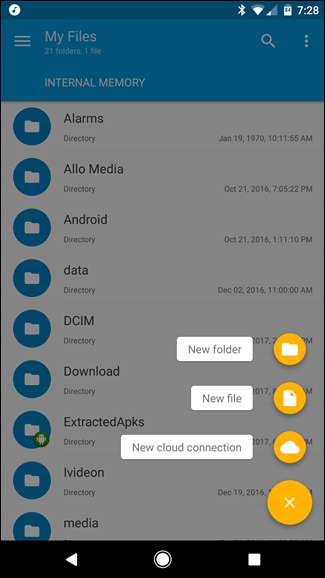
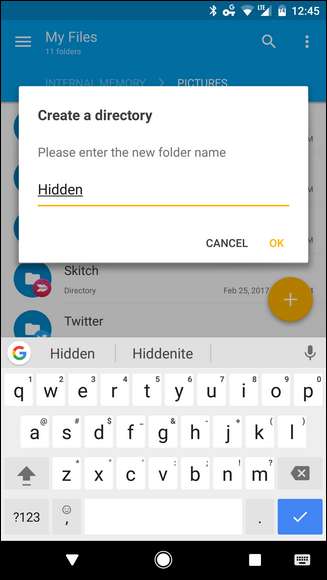
そこから、この新しいフォルダを開き(または、ギャラリーから非表示にする既存のフォルダに移動して)、もう一度[+]ボタンをタップします。今回は「新規ファイル」を選択します。新しいファイルに名前を付ける
.Nomedia
[OK]をタップします。このファイルは基本的に、ギャラリーアプリケーションにこのフォルダでメディアファイルをスキャンしないように指示します。
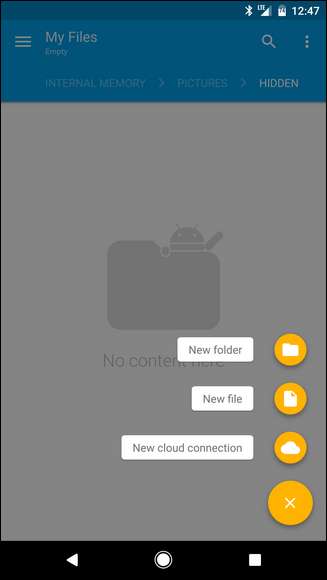
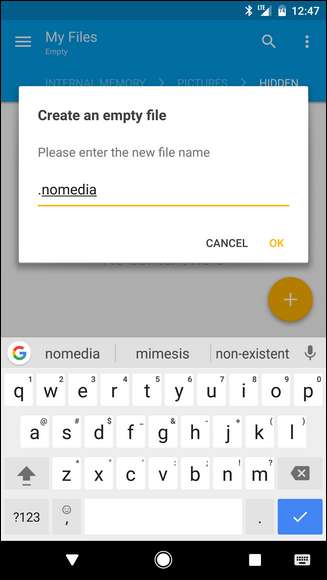
新しいファイルはすぐに消える可能性がありますが、これは問題ありません。隠しファイルと隠しフォルダーを表示したい場合は、ファイルマネージャーに指示する必要があります。これは、Solid Explorerで、右上隅の3つのボタンメニューをタップし、[フォルダーオプション]を選択して表示します。 「隠しファイルを表示する」ボックスを切り替えます。
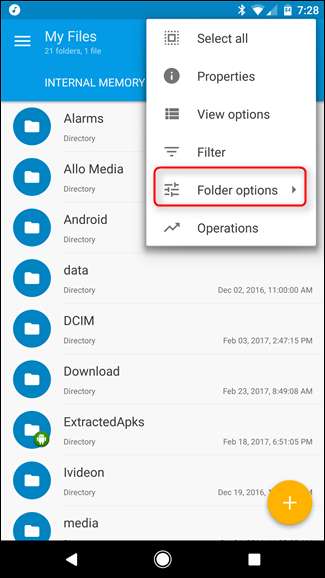
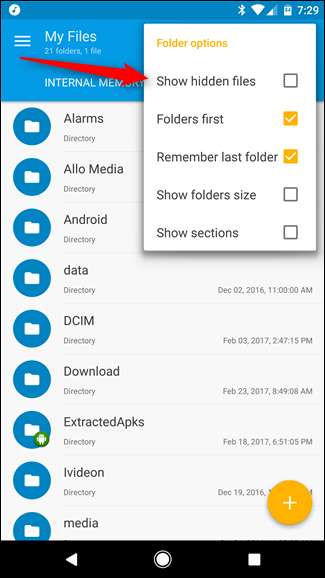
特定のフォルダ(「ダウンロード」など)のファイルを非表示にしようとしているだけの場合は、完了です。ただし、スマートフォンを再起動する必要があります。詳細については、下部をご覧ください。
特定のフォルダを作成してそのフォルダにファイルを移動したい場合は、Solid Explorerが非常に優れています。これは、電話を横向きモードに切り替えると、一度に2つのフォルダが表示されるため、ファイルの切り取りと貼り付けが非常に簡単になるためです。ある場所から別の場所へ。
まず、非表示にする画像が含まれているフォルダに移動します。カメラで撮影した写真をお探しの場合は、[DCIM]> [カメラ]フォルダーにあります。移動する1つまたは複数のファイルを長押ししてから、[切り取り]を選択します。これは、Solidのトップパネルにあるはさみアイコンで示されます。
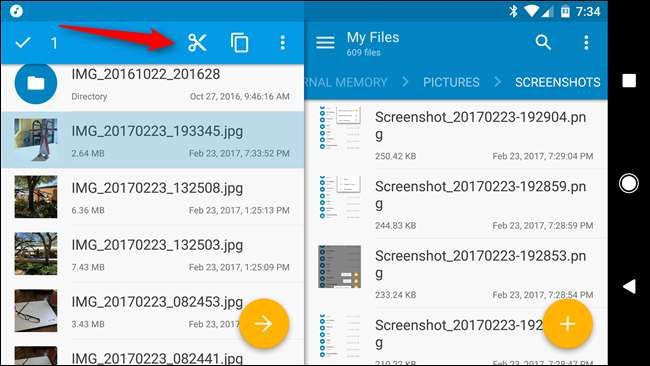
次に、前に作成した.nomediaファイルのあるフォルダーにファイルを貼り付けるだけです。 Solidでは、下隅にあるクリップボードアイコンをタップすることでこれを行うことができます。
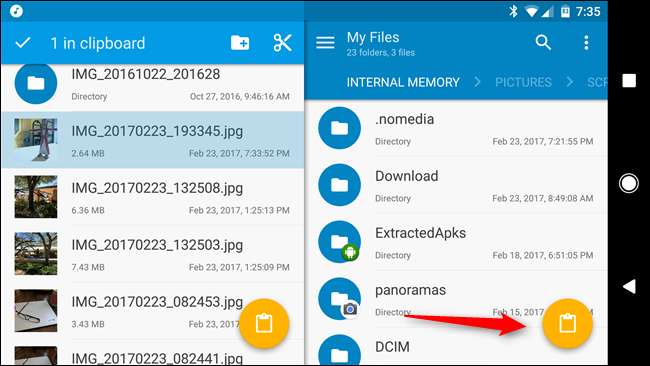
この時点で、Androidのメディアスキャナーを「リセット」してギャラリーアプリやフォトアプリにファイルを表示しなくなるため、スマートフォンを再起動することもできます。基本的に、再起動すると、メディアスキャナーは新しいファイルを再スキャンします。その場合、以前に作成した「.nomedia」ファイルが検出され、そのフォルダーの内容が非表示になります。
バム、やった。今後、これらのファイルを表示する唯一の方法は、ファイルマネージャーに戻って、それらを探し出すことです。ギャラリーや写真アプリには表示されません。






![Firefox 4がついにリリースされ、Opera[Screenshot Tour]のように見えます](https://cdn.thefastcode.com/static/thumbs/firefox-4-finally-released-and-it-looks-like-opera-screenshot-tour.jpg)
